这篇文章主要介绍了windows华硕主板u盘启动biOS如何设置的相关知识,内容详细易懂,操作简单快捷,具有一定借鉴价值,相信大家阅读完这篇windows华硕主板u盘启动bios如何设置文章都会有所收获,下面我们一起来看看吧。华硕主板u盘启
这篇文章主要介绍了windows华硕主板u盘启动biOS如何设置的相关知识,内容详细易懂,操作简单快捷,具有一定借鉴价值,相信大家阅读完这篇windows华硕主板u盘启动bios如何设置文章都会有所收获,下面我们一起来看看吧。
首先打开计算机,插入u盘,然后在计算机上出现ASUS徽标启动屏幕时,按“F2”按钮。
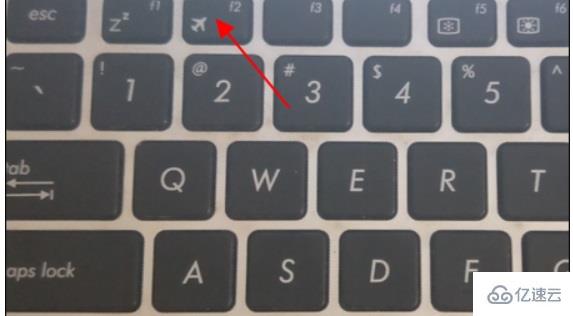
然后在弹出的BIOS模式窗口中按向左和向右箭头键,选择“BOOT”选项,然后按Enter进行确认。
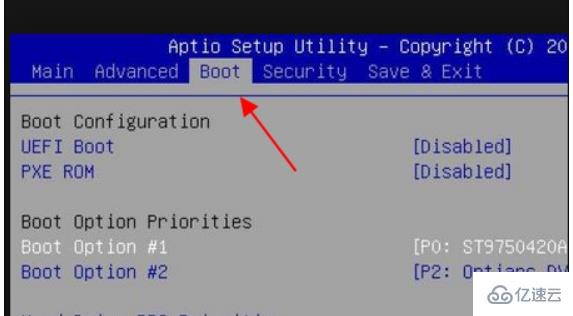
然后在向导窗口中选择“开始选项#1”,按Enter键,然后选择“P0:ST9750420AS”此项进行确认;
(这个是我们的u盘,这里是选择需要开机启动的u盘,所以选择您的u盘即可,不需要和图中一样)
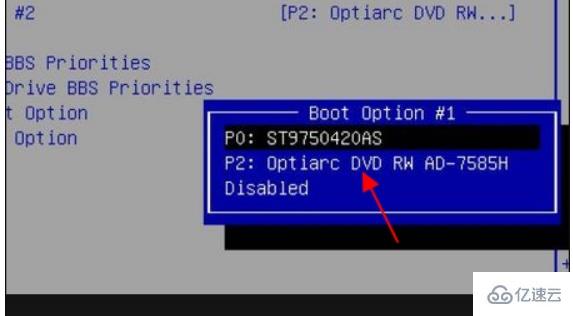
然后单击“F10”按钮以保存并重新启动计算机。
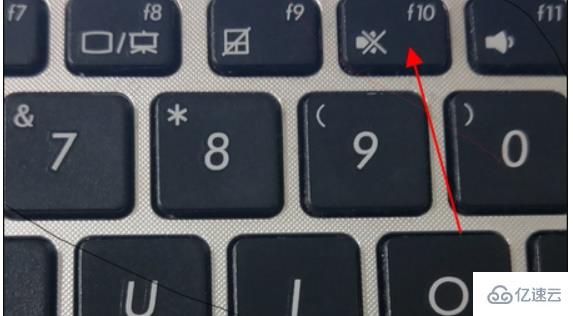
关于“windows华硕主板u盘启动bios如何设置”这篇文章的内容就介绍到这里,感谢各位的阅读!相信大家对“windows华硕主板u盘启动bios如何设置”知识都有一定的了解,大家如果还想学习更多知识,欢迎关注编程网精选频道。
--结束END--
本文标题: windows华硕主板u盘启动bios如何设置
本文链接: https://www.lsjlt.com/news/333842.html(转载时请注明来源链接)
有问题或投稿请发送至: 邮箱/279061341@qq.com QQ/279061341
2024-05-24
2024-05-24
2024-05-24
2024-05-24
2024-05-24
2024-05-24
2024-05-24
2024-05-24
2024-05-24
2024-05-24
回答
回答
回答
回答
回答
回答
回答
回答
回答
回答
0